在使用Word进行文档处理时,有时会遇到软件卡死的问题,这不仅会打断工作流程,还可能导致数据丢失,本文将详细介绍如何应对Word卡死的情况,并提供一些实用的解决方案和预防措施。
1. 初步诊断与尝试恢复
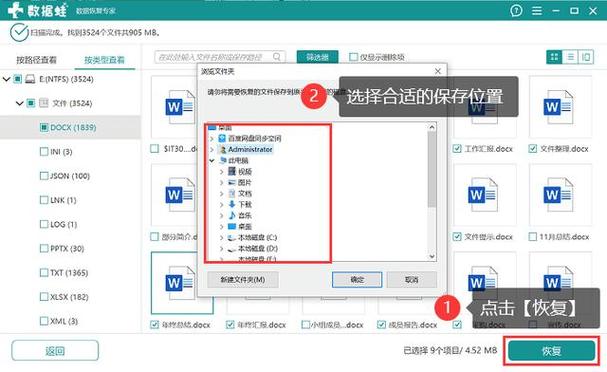
当你发现Word卡住不动时,首先不要慌张,以下是一些基本的检查步骤:
等待一段时间:Word可能因为正在处理大量数据而暂时无响应,给它一点时间,看看是否能自行恢复。
检查任务管理器:打开任务管理器(Ctrl+Shift+Esc),查看Word的CPU和内存使用情况,如果占用异常高,可能是程序遇到了问题。
尝试切换到其他窗口:简单地点击其他应用程序或桌面,可以让Word重新获得焦点并恢复正常。
2. 强制关闭并重启Word
如果上述方法无效,可以尝试强制关闭Word进程,然后重新启动,这样做通常可以解决大部分卡死问题。
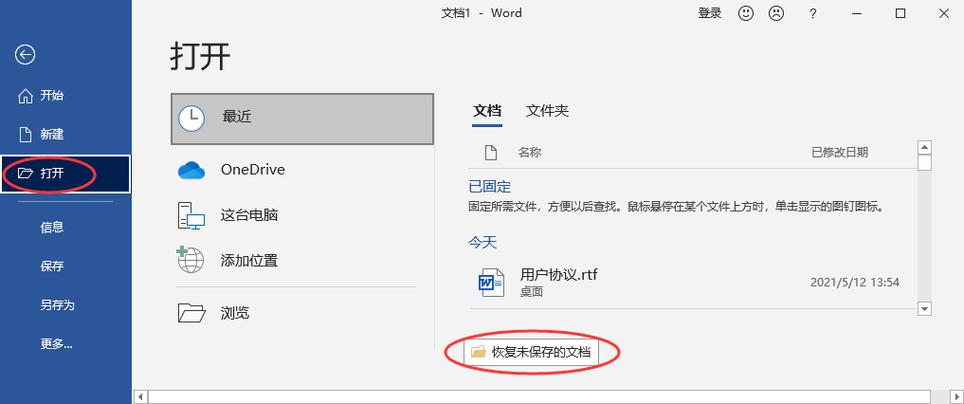
步骤:
1、打开任务管理器。
2、在“进程”标签页下找到“Microsoft Word”或“WINWORD.EXE”。
3、选中该进程,点击“结束任务”。
4、重新启动Word,查看是否恢复正常。
3. 恢复未保存的文档
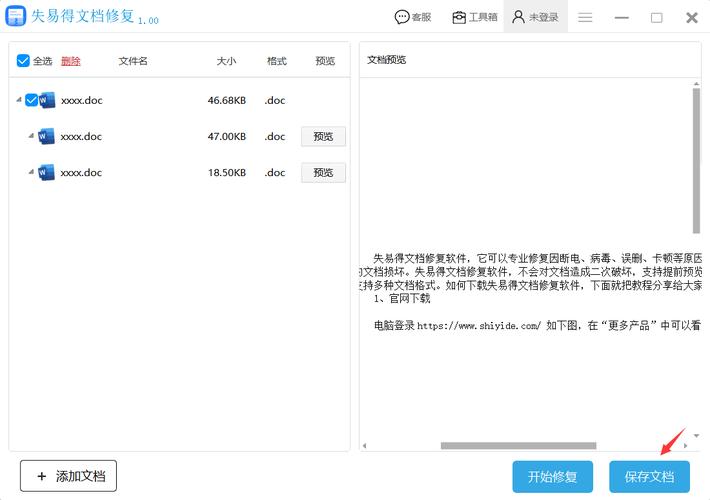
如果Word在卡死前没有自动保存你的工作,你可以尝试以下方法找回数据:
查找临时文件:Word通常会在特定目录下保存临时文件(如~$filename.docx),你可以在Word的设置中查找临时文件的位置,尝试从中恢复内容。
使用“打开并修复”功能:在Word启动时,按住Ctrl键,选择“打开”,浏览到你的文档位置,选中文档后点击“打开”旁边的箭头,选择“打开并修复”。
4. 清理缓存与修复Office安装
长期使用Word可能会积累大量缓存文件,这些文件有时会导致软件运行缓慢甚至卡死,定期清理缓存是个好习惯。
清理缓存步骤:
1、关闭所有Office应用程序。
2、按下Win+R键,输入%appdata%\Microsoft\Word,回车。
3、删除该目录下的所有文件和文件夹(注意备份重要文件)。
如果问题频繁发生,考虑修复Office安装:
1、打开“控制面板” -> “程序和功能”。
2、找到Microsoft Office,右键选择“更改”。
3、选择“快速修复”或“在线修复”,按照提示操作。
5. 更新与兼容性检查
确保你的Word及操作系统都是最新版本,因为新版本往往修复了旧版本中的bug和兼容性问题,检查是否有第三方插件或硬件设备(如打印机、扫描仪)与Word存在冲突,尝试禁用它们以排除故障。
6. 高级技巧:使用命令行参数启动Word
对于高级用户,可以尝试使用命令行参数来启动Word,这有助于绕过某些启动问题。
按住Win键,搜索“cmd”或“命令提示符”,右键以管理员身份运行。
输入以下命令并回车:"C:\Program Files\Microsoft Office\root\OfficeXX\WINWORD.EXE" /safe,其中OfficeXX根据你的Office版本替换为相应数字(如16代表Office 2016)。
FAQs
Q1: Word经常卡死是什么原因?
A1: Word卡死可能由多种原因引起,包括但不限于系统资源不足、软件冲突、损坏的模板或插件、大文件处理不当等,定期维护系统、更新软件、优化文档结构可以帮助减少此类问题的发生。
Q2: 如果以上方法都不能解决问题怎么办?
A2: 如果经过多种尝试后问题依旧存在,建议联系Microsoft官方支持或访问其社区论坛寻求帮助,也可以考虑重新安装操作系统作为最后的手段,但在此之前请确保备份所有重要数据。
通过上述步骤,大多数Word卡死的问题应该能得到解决,记得定期保存工作进度,避免因突发状况导致的数据丢失。
以上就是关于“word卡死了怎么拯救”的问题,朋友们可以点击主页了解更多内容,希望可以够帮助大家!
内容摘自:https://news.huochengrm.cn/zcjh/11260.html
